10 iPhone 联系人提示和技巧
您是否发现很难管理您的 iPhone 联系人? 不用担心! 我们都去过那里。 在将联系人从一台设备复制到另一台设备并从这么多应用程序迁移之后,您的手机可能会有点混乱。 幸运的是,Apple 提供了大量功能来管理您的联系人。 在这篇文章中,我们将让您熟悉一些大多数用户不知道的惊人的 iPhone 联系人提示。 继续阅读并了解 Apple 未公开宣传的各种 iPhone 联系人提示和技巧。
从同步您的联系人到以更好的方式管理它们,每个 iOS 用户都应该了解大量 iPhone 联系人组织技巧。 我们在这里列出了十大 iPhone 联系人提示。
1. 同步 Gmail 通讯录
如果您正在从 Android 迁移到 iPhone,那么您可能会发现很难移动您的联系人。 最好的方法之一是将您的联系人与您的 Gmail 帐户同步。 为此,请转到手机的设置 > 邮件 > 添加帐户,然后选择“Gmail”。 系统会要求您通过提供 Gmail 凭据来验证您的帐户。 完成后,您可以打开“联系人”选项进行同步。
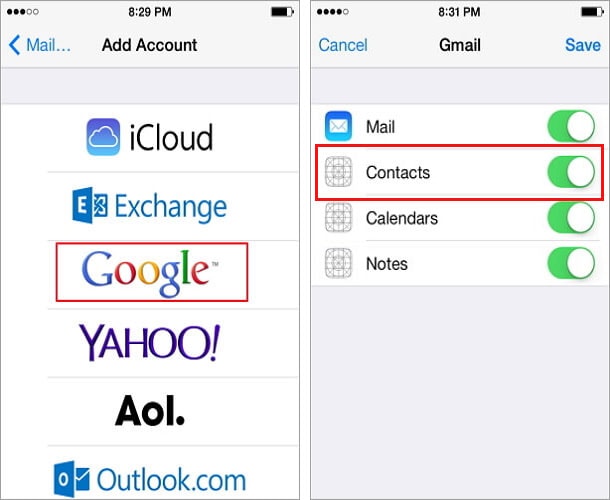
2. 导入 CardDAV 账户
有时,用户很难将联系人与他们的 Gmail 帐户同步。 在这种情况下,您可以手动将 CardDAV 帐户添加到您的 iPhone。 这是保存最完好的 iPhone 联系人提示和技巧之一,专家使用它从各种来源导入联系人。 它是 WebDAV 的 vCard 扩展,用于以有组织的方式存储联系人。
为此,请访问手机的设置 > 邮件和联系人 > 添加帐户,然后点击“其他”选项。 从这里,选择“添加 CardDAV 帐户”并手动填写与存储联系人的服务器相关的信息。
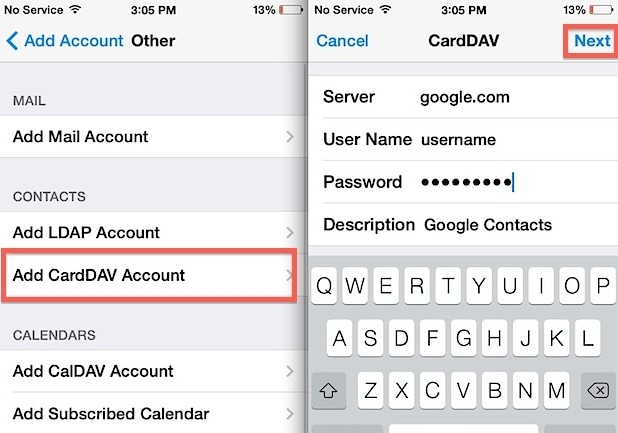
3. 从 Facebook 同步联系人
不仅是 Gmail 或 Outlook,您还可以在手机上同步 Facebook 等流行社交媒体应用程序中的联系人。 为此,只需访问手机的设置 > 应用程序 > Facebook 并登录应用程序(如果您尚未登录)。 之后,打开联系人和日历选项,然后点击“更新所有联系人”。 稍等片刻,您的手机将同步您的联系人。
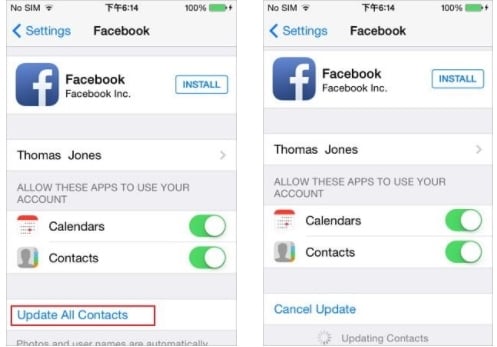
4.合并重复联系人
在将我们的联系人从一台设备转移到另一台设备时,我们经常会创建重复条目。 克服这些冗余条目的最佳方法是将联系人合并在一起。 这是最好的 iPhone 联系人组织技巧之一,可以让您将重复的联系人链接到一个。 为此,只需打开原始联系人并点击“编辑”按钮。 在“编辑”窗口中,选择“链接联系人”选项。 这将打开您的联系人列表。 只需选择您希望与现有联系人合并的联系人。
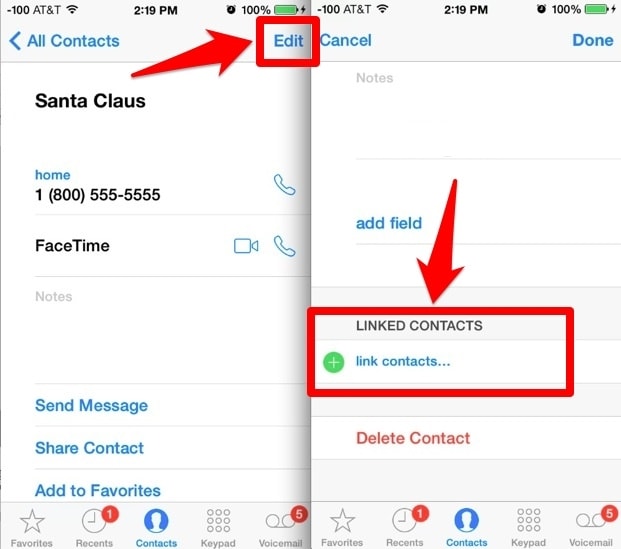
5. 删除 iPhone 联系人
通常,用户还希望删除联系人而不是合并它们。 例如,如果您的联系人与 iCloud 同步,那么它可能会创建重复条目。 您可以了解如何删除 iPhone 联系人 Free Introduction 内容丰富的帖子。 此外,如果您要转售手机或想完全重置手机,您还可以借助 DrFoneTool iOS私有数据橡皮擦. 它将从您的手机中永久删除您的联系人,并且无法检索它们(即使在使用恢复工具之后)。

6. 将联系人保存到 iCloud
如果您不想丢失联系人,请确保将它们上传到云端。 Apple 用户可以将他们的联系人与他们的 iCloud 帐户同步,让他们在出现意外情况时检索这些数据。 为此,请访问手机上的 iCloud 部分并确保“联系人”选项已打开。 此外,您还需要确保手机的 iCloud 备份选项也已打开。 通过将联系人上传到 iCloud,这将确保您的联系人安全。
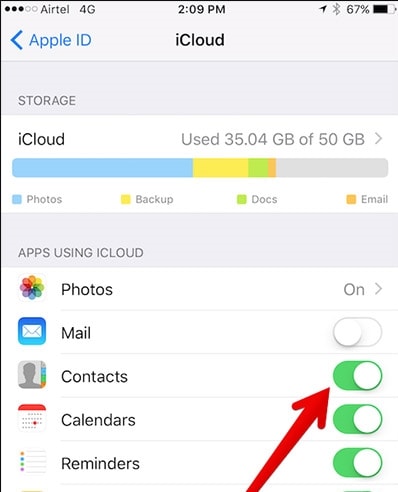
7. 允许免打扰的“收藏夹”来电
始终建议在手机上设置一些“收藏”联系人。 您可以简单地访问亲密朋友和家人的联系人,并将其设置为“收藏夹”。 稍后,您可以选择有选择地允许来自您最喜欢的联系人的呼叫(在免打扰模式期间)。 只需转到“请勿打扰”设置,然后在“允许来自”部分的电话中设置“收藏夹”。
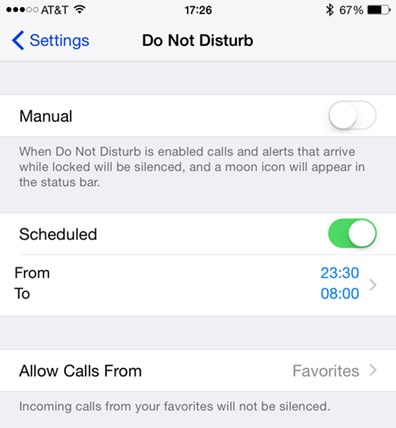
8.设置默认联系人列表
如果您发现很难在手机上管理来自多个来源的联系人,那么您应该选择默认联系人列表。 这是最理想的 iPhone 联系人组织技巧之一,一定会节省您的时间和精力。 访问您手机的设置 > 邮件、通讯录、日历,然后点击“默认帐户”选项。 从这里,您可以为手机设置默认联系人列表,让您的工作更轻松。
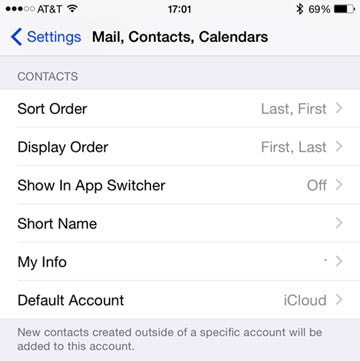
9.设置紧急旁路
太多次,我们将手机置于免打扰模式以获得一些平静。 不过,在紧急情况下,这可能会适得其反。 我们已经讨论了通过设置收藏夹来克服这个问题的方法。 如果您不喜欢设置收藏夹,那么还有另一个简单的解决方法。 紧急旁路功能无疑是最被低估的 iPhone 联系人提示之一。
启用紧急旁路选项后,即使您的手机处于免打扰模式,相应的联系人也可以拨打电话。 为此,只需访问联系人并点击“铃声”部分。 从这里,打开“紧急旁路”功能并保存您的选择。
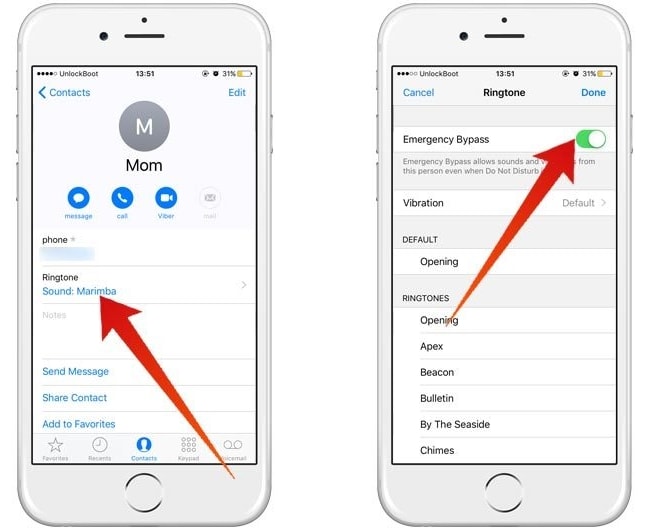
10. 找回丢失的 iPhone 联系人
丢失 iPhone 联系人对许多人来说可能是一场噩梦。 如果您已经将您的联系人与 iCloud 同步,那么您将能够立即检索它。 不过,还有其他方法可以恢复丢失的联系人。 我们已经讨论了其中的一些 Free Introduction 内容丰富的帖子。 您可以随时尝试专用的第三方数据恢复工具,例如 DrFoneTool iPhone数据恢复. 该工具与所有领先的 iPhone 兼容,可让您轻松从设备中恢复已删除的数据。

DrFoneTool – iPhone 数据恢复
世界上第一个 iPhone 和 iPad 数据恢复软件
- 提供三种恢复 iPhone 数据的方法。
- 扫描 iOS 设备以恢复照片、视频、联系人、消息、便笺等。
- 提取并预览iCloud / iTunes备份文件中的所有内容。
- 有选择地将您想要的内容从 iCloud/iTunes 备份恢复到您的设备或计算机。
- 与最新的 iPhone 型号兼容。
现在,当您了解所有这些惊人的 iPhone 联系人提示和技巧时,您当然可以充分利用您的设备。 继续尝试这些 iPhone 联系人提示,以更好的方式整理您的手机。 我们确信这些 iPhone 联系人组织技巧一定会一次又一次地为您提供便利。

